Вредоносное ПО (malware) - это назойливые или опасные программы,...


Доброго времени суток!
Для быстрой передачи файлов другим людям, да и между своими ПК, ноутбуком и телефоном очень удобно использовать Яндекс диск (облачный сервис для хранения файлов) . Загрузил на него один раз фото (например) - и их можно просматривать со всех устройств, на которых есть доступ к интернету. К тому же, можно существенно экономить место в памяти телефона (многим часто его не хватает), настроив авто-загрузку видео и фото в облако.
Добавьте к этому возможность работу с документами Word, Excel и Power Point в режиме онлайн (ничего не устанавливая на ПК). Это очень удобно!
Я уж не говорю о том, что информация на облачных дисках более надежно защищена от разных недоразумений (вирусы, проблемы с файловой системой, ошибочное форматирование и пр.) , чем на классическом HDD. Т.е. имеет смысл часть информации отправлять в облако для резервной копии (кстати, ее можно делать автоматически, об этом ниже в статье).
Собственно, в этой статье хотел показать, как это все можно быстро настроить и использовать. Думаю, заметка пригодится всем, кто еще плохо знаком с облачными дисками.
И так, ближе к теме ...
В общем-то, регистрация на сервисе достаточно стандартна для подобных продуктов. Сначала переходите по ссылке ниже на официальный сайт Яндекс диска и жмете кнопку "Завести диск" (см. скриншот ниже).

Далее нужно указать свои данные: имя, фамилию, логин, пароль и телефон. Кстати, если у вас уже есть почта от Яндекса (или вы пользуетесь др. продуктами этой компании) - то регистрация проходит быстрее (просто войдите в свой аккаунт, ссылка будет расположена над формой регистрации).

После того, как зарегистрируетесь, можно приступать к скачиванию приложений для Windows и Android (для доступа к файлам на диске, и работы с ним).

Весь процесс установки не привожу, т.к. установка стандартна (как и у др. программ) и ничего сложного (интересного) не содержит.

После установки приложения, у вас на рабочем столе и в системном трее появиться характерный значок "Яндекс диска", см. скрин ниже. Щелкнув по нему, откроется окно со всеми файлами, папками
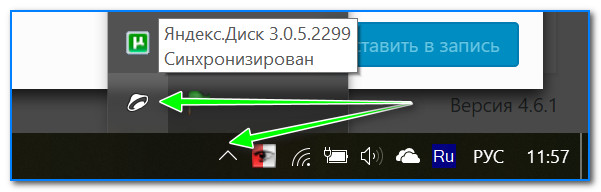
Окно работы с файлами диска ничем не отличается от классического проводника: все действия аналогичны. Как правило, создание, редактирование и удаление файлов и папок не вызывает никаких сложностей даже у начинающих пользователей.

Установка приложения на Андроид так же стандартна. Достаточно перейти на Google Play (ссылка выше) и нажать кнопку установки.

После установки, откройте ярлычок приложения, введите логин и пароль (указанные при регистрации), задайте пин-код (это нужно, чтобы никто кроме вас не смог зайти на диск, даже если вы потеряете телефон) , и ву-а-ля - вы в диске. См. скрины ниже.

Вообще, выделяемое место на диске постоянно меняется (в зависимости от разных акций, условий и пр.): например, мне несколько лет назад при регистрации дали 10 ГБ (сколько дадут на момент регистрации вам - предугадать сложно).
Также в качестве бонуса дают доп. место за использование почтового ящика (в моем случае 9 ГБ), и за установку приложения на телефон (32 ГБ). Итого, суммарно, получается около 47 ГБ (что вполне достаточно для документов, фото, файлов).

Если вам нужно значительно больше места - можно его прикупить за небольшую сумму в месяц. Для того, чтобы увидеть текущие тарифы: просто откройте приложение "Яндекс диск" и внизу окна кликните по ссылке "Купить еще" (см. скрин ниже).

Например, на сегодняшний день "лишних" 100 ГБ стоит всего 67 руб./мес. Если нужно значительно больше, например, 1 ТБ - то придется раскошелится на 167 руб./мес.

Обычно такой вопрос задают люди, которые еще не работали с Яндекс диском. Вообще, на самом деле все очень просто: сначала необходимо открыть диск (можно с помощью иконки в трее, см. скрин ниже).

Через некоторое время файлы будут загружены: напротив них вы увидите небольшие зеленые галочки (синхронизированы). См. пример ниже.

Кстати, приложение "Яндекс диск" запускать не обязательно: например, в проводнике (Windows 10) есть ссылка на папку с диском. Достаточно открыть нужный каталог и скопировать в нее файлы (если у вас в настройках приложения включена синхронизация - файлы будут также отправлены в облако).

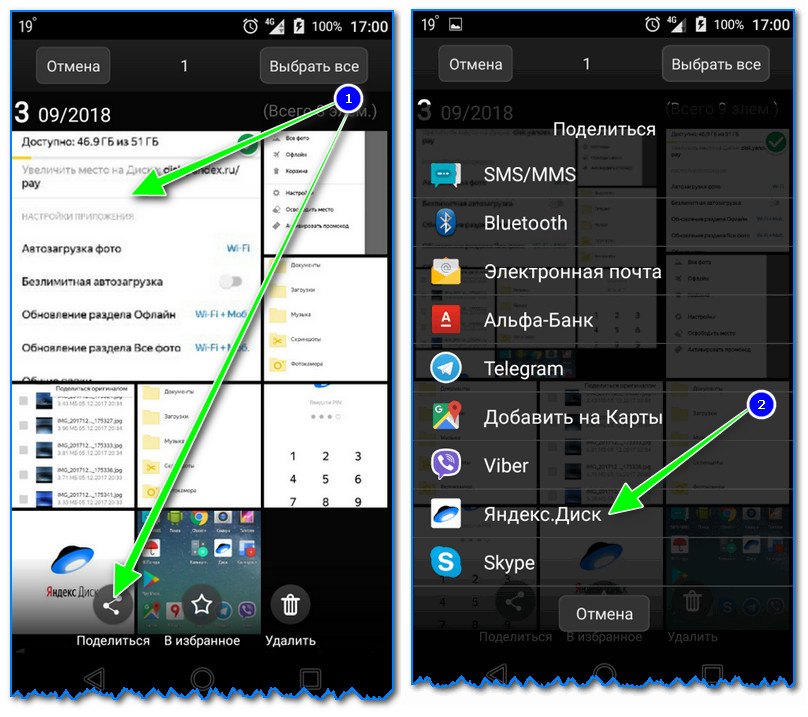
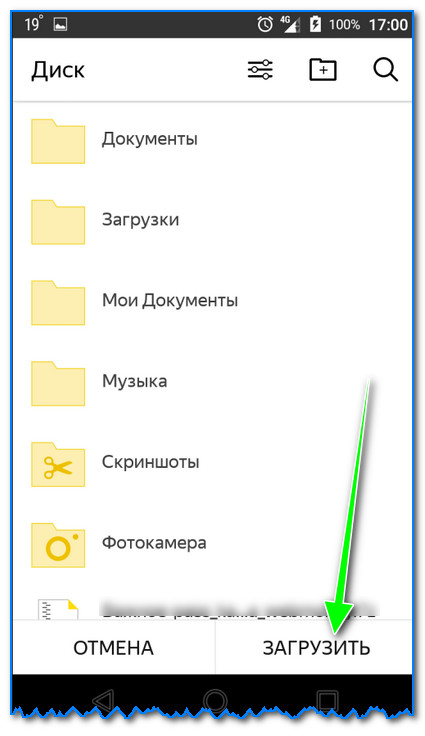
Для автоматической загрузки фото на Яндекс диск:

Вариант #1
Если пользоваться приложением "Яндекс диск": то это делается очень быстро - достаточно выбрать файл или папку и щелкнуть в меню по кнопке "Скопировать ссылку".


Вариант #2


Вариант #3 (если речь про Андроид)
Сначала открываете приложение "Диск" и переходите в нужный каталог.


Все достаточно просто. Рассмотрю по шагам.
1) Сначала открываем настройки Яндекс диска (для этого можно использовать значок в трее, рядом с часами. См. скриншот ниже).

2) Далее сразу же рекомендую зайти во вкладку "Дополнительно" и проверить, чтобы была включена синхронизация (т.е. все созданные и измененные файлы в вашей папке на жестком диске будут сразу же в авто-режиме загружаться на Яндекс диск (то бишь дублироваться)).

3) Во вкладке "Основные" проверьте, чтобы программа автоматически запускалась. После откройте настройку расположения папок.

4) Посмотрите, где расположена папка, которая будет синхронизироваться с облаком (при необходимости переместите ее на другой раздел HDD).

5) Теперь откройте проводник, щелкните правой кнопкой мышки по системной папке "Документы" и откройте ее свойства . Пример ниже.

Открываем проводник и переходим в свойства папки "Документы"
6) Во вкладке "Расположение" нажмите кнопку "Переместить" и переместите ее в любую из папок, расположенных в "C:\Users\alex\YandexDisk" * (* путь показан в качестве примера, у вас будет свой каталог - см. п.4 чуть выше, где мы смотрели каталоги в настройках приложения) . Т.е. мы перемещаем нашу системную папку "Документы" в папку, которая будет синхронизироваться с Яндекс диском.

7) Лично у себя так и назвал папку "Мои документы", в которую и переместил системную "Документы". Теперь все файлы (фото, документы, видео и т.д.), которые попадают в эту папку - будут автоматически дублироваться в облачный диск!

8) С перенесенными документами можно будет работать, как и в каталоге, расположенным на HDD, так и открыв приложение Яндекс диска. Удобно!

Кстати, что еще подкупает в Яндекс диске: вы можете просмотреть историю изменений файла. Вот представьте, вы отредактировали неправильно документ и сохранили его. А потом вспомнили, что удалили из него лишнее... Что делать?

Дополнения приветствуются...
На этом всё, удачи!
Сегодня поговорим о том, как загружать файлы на Яндекс диск, копировать, перемещать их между папками и удалять. В статье « » были рассмотрены web-интерфейс Яндекс диска и основные приемы работы с папками. Если Вы не читали эту статью, ознакомьтесь с ней для того, чтобы лучше понимать изложенный ниже материал.
Загрузка файлов на Яндекс диск это одна из основных операций при работе с облачным сервисом. Вы можете загружать в свое хранилище файлы любых типов: фотографии, видеоролики, архивы, документы и т.д. Но помните, что объем вашего Яндекс диска ограничен. В бесплатном варианте это 20 Гб. При этом максимальный размер файла составляет 10 Гб .
Если вы производите загрузку через браузер (Chrome, Mozilla, Opera), то не сможете загрузить файл размером боле 2 Гб . Если надо загрузить файл большего размера, следует воспользоваться специальным приложением «Яндекс.Диск».
Чтобы загрузить файл с ПК на Яндекс диск сделайте следующее:


Для удобства работы с файлами в системе предусмотрено несколько режимов просмотра. Это «Большие значки», «Средние значки» и «Список». Самый удобный, на мой взгляд, является список. При этом способе отображения файлов видны не только их имена, но и дата загрузки и размер.

В любом режиме, вы можете отсортировать файлы по имени, типу, размеру и указать направление упорядочивания – по возрастанию или убыванию. Сортировка значительно облегчает поиск фалов.
Особенностью Яндекс диска является то, что вам доступно не только хранение файлов, но и их просмотр. Сервис поддерживает следующие форматы:
Что это значит? А то, что вам не нужно загружать, например, документ Word на свой ПК, чтобы посмотреть его содержимое. Или вы можете создать в своем хранилище личную «библиотеку» и хранить в ней любимые книги в электронном формате. В любой момент вы сможете открыть их и почитать. То же самое смогут сделать другие пользователи, если вы предоставите им ссылки на свои файлы.
Поддерживаемые типы файлов Яндекс диск помечает специальными значками или показывает содержимое файлов в виде миниатюр в зависимости от режима отображения.

Давайте разберем, как можно просматривать файлы на Яндекс диске.
Разработчики «научили» сервис работать с наиболее распространенными типами документов. Среди них файлы в форматах Microsoft Word, Excel, Power Point, документы Open Office, PDF и др.
Чтобы посмотреть любой документ, надо выделить его и нажать кнопку «Просмотр» на панели свойств справа (см. рис. выше). Документ будет выведен в отдельном окне. Помимо просмотра, вы можете распечатать содержимое файла и скачать его. Надо отметить, что Яндекс диск очень хорошо справляется с этими задачами. Рисунки, гиперссылки и другие объекты документов отображаются и работают достаточно корректно. Имеются ограничения по поддерживаемым шрифтам. Но это не помешает вам ознакомиться с документом.

Выбрав изображение, вы сразу увидите на панели свойств его уменьшенную копию. Щелкните по ней левой кнопкой мыши, чтобы увидеть изображение детально. Оно откроется в отдельном окне.

Фоторедактор, который предлагает Яндекс диск для правки изображений, прост в использовании и вы легко разберетесь, как с ним работать.
Яндекс диск поддерживает mp3-файлы. На сегодня это один из самых популярных форматов для хранения и распространения музыки, аудиокниг, подкастов. Вы можете прямо на сервисе прослушать один или все файлы с помощью встроенного аудиоплеера.
Плеер поддерживает все основные операции: проигрывание, пауза, переход к следующему или предыдущему файлу, промотка, управление громкостью.

Если в папке находятся несколько аудиофайлов, они будут проигрываться автоматически один за другим. Неплохой способ организации собственной медиатеки. Особенно в тех случаях, когда у вас нет доступа к специализированным программам воспроизведения.
Также на Яндекс диске можно посмотреть видео в популярных форматах.
Для воспроизведения аудио и видео из вашего облачного хранилища необходимо, чтобы был установлен проигрыватель Adobe Flash Player или чтобы ваш браузер поддерживал HTML5.
Все распространенные современные браузеры поддерживают HTML5. Если у вас возникли проблемы с воспроизведением медиафайлов, установите бесплатный Adobe Flash Player.
Работать с файлами на Яндекс диске приятно и удобно. Интерфейс простой, ничего лишнего.
Помимо загрузки файлов, часто возникает необходимость в копировании, перемещении, удалении файлов. Все эти действия идентичны аналогичным операциям для папок. Поэтому ниже приведены краткие инструкции. Для подробного ознакомления рекомендую ознакомиться с соответствующей статьей, ссылка на которую приведена в начале.
Перед выполнением того или иного действия необходимо выбрать файл. Для этого достаточно щелкнуть по нему один раз левой кнопкой мыши.
Большинство операций с файлами доступны на панели свойств справа. Достаточно нажать одну из кнопок «Скачать», «Удалить» и т.п. Если нужного действия нет, щелкните по кнопке «…». Появится список из которого можно воспользоваться командами «Переименовать», «Копировать», «Переместить».
Выберите файл и кликните по его имени на панели свойств. Укажите новое название.
Другой способ – нажмите кнопку «…» справа. Выберите из списка операцию «Переименовать». Задайте новое имя файла.
Выделите файл, который надо скопировать. Нажмите кнопку «…» на панели свойств. Укажите соответствующую операцию – «Копировать». Откроется «дерево папок». Задайте конечное местоположение файла и нажмите кнопку «Копировать».
Первый способ. Все то же, что при копировании, только надо выбрать «Переместить».
Способ второй. Захватите файл (зажмите над файлом левую кнопку мыши не отпускайте ее) и начинайте перетаскивать его. На панели свойств появится «дерево папок». Поместите файл над той папкой, в которой он должен оказаться и отпустите (отпустите левую кнопку мыши).
Выделите файл. На панели свойств воспользуйтесь кнопкой «Удалить» (с изображением корзины).
Удаленные файлы попадают в системную папку «Корзина». Если вы удалили файл случайно, то можете восстановить его. Для этого перейдите в корневую папку вашего Яндекс диска и откройте «Корзину». Пометьте файл, который следует вернуть на прежнее место, нажмите кнопку «Восстановить» на панели свойств.
Чтобы удалить файл навсегда без возможности восстановления, воспользуйтесь кнопкой «Удалить навсегда» на панели свойств рядом с кнопкой «Восстановить».
Удалить безвозвратно все файлы в корзине можно с помощью кнопку «Очистить корзину».
Если надо переместить или удалить сразу несколько файлов, то для экономии времени, можно воспользоваться групповым действием. Для этого необходимо сначала выделить эти файлы. Удерживайте нажатой кнопку Ctrl на клавиатуре, чтобы отметить файлы, расположенные удалено друг от друга. Если надо выделить объекты идущие подряд, зажмите кнопку Shift на клавиатуре.
Далее воспользуйтесь одной из кнопок на панели свойств: «Переместить», «Копировать», «В новую папку», «Удалить». При выборе «В новую папку», система создаст новую папку, переместит туда файлы и предложит задать имя папки.
Вы можете переместить сразу несколько файлов перетаскиванием, точно так, как проделывали эту операцию с одним объектом.
Виртуальные файлообменные системы приобретают все большую популярность и в их числе Яндекс.Диск. Он может полностью заменить материальные носители информации и гарантирует сохранность закачанных файлов. Чтобы полноценно использовать возможности облачного хранилища, стоит разобраться, как загрузить фотографии на Яндекс.Диск.
Осуществить добавление файлов в облачное хранилища Яндекс можно с любого устройства: Windows, Linux, Symbian, Android и iOs, подключенного к интернету. Доступна веб-версия Диска и специальные приложения для каждой системы ПК и мобильных устройств.
Перейти на веб-версию яндекс диска можно по ссылке: https://disk.yandex.ru/client/disk .
Для загрузки фотографий на Яндекс.Диск достаточно нажать желтую кнопку со стрелкой и надписью “Загрузить” (в мобильной версии — только стрелка).

Обратите внимание! Для загрузки файла, объемом более 2 Гб с компьютера, потребуется установка программы Яндекс.Диск.
В открывшемся окне можно пойти двумя путями загрузки фотографий.
Из любой открытой папки достаточно перетащить одну фотографию или несколько выделенных, зажав левой кнопкой мыши.

Нажав кнопку “Загрузить”, в открывшемся окне необходимо отыскать нужный файл с устройства, кликнуть по нему. Отметив желаемую, достаточно кликнуть по кнопке «Открыть», файл будет автоматически направлен в облачное хранилище.

Важно! Уже в процессе загрузки добавить файлы можно кнопкой “Загрузить еще”

Примечание: В данном примере рассмотрена работа приложения Яндекс.Диск для устройства iphon 5
Чтобы залить фото в мобильном приложении, нужно открыть меню: с тремя горизонтальными палочками.

Затем выбираем место на Яндекс.Диске: куда будем загружать фотографии. Для этого кликаем на один из трех пунктов меню: «Диск»,"Все фото” или «Офлайн».

Для примера мы выбрали пункт «Диск». Выбираем папку в которую будем загружать фотографии

Заходим в папку «Фото» и жмем на плюс, который находится в правом верхнем углу.

Остается выбрать в открывшемся списке источник загрузки. Для примера мы выберем «Фото из галереи»

Затем останется отметить галочками фотографии, которые мы хотим загрузить в папку «Фото» и нажать на надпись «Готово» в правом верхнем углу

Можно включать опцию автозагрузки и больше не беспокоиться о сохранности каждого нового снимка. Очередной не загруженный ранее снимок будет добавляться в облако Яндекс.Диск как только ваше устройство окажется в зоне wi-fi.
Для подключения функции автоматической загрузки фотографий на Яндекс.Диск необходимо выполнить следующие действия:
Заходим в настройки мобильного приложения Яндекс.Диск


Затем, переместив ползунок, в пункте «Автозагрузка фото» подключаем автозагрузку.

После подключения автозагрузки ваши снимки и видеофайлы будут автоматически попадать в облачное хранилище яндекс диска.
Для структурирования загруженных фотографий можно распределить их по альбомам, перемещать, добавлять и удалять. Альбому можно присвоить название, поменять его в дальнейшем. Настроить доступ как для отдельных фото так и для всей папки с фотографиями.
Для создания альбома необходимо выполнить следующее:
В меню Яндекс.Диска выбираем пункт меню «Альбомы»
 Затем жмем на кнопку «Создать альбом»
Затем жмем на кнопку «Создать альбом»

В открывшейся галерее отмечаем фотографии, которые нужно сохранить в альбом. Прописываем название альбома (для примера я прописал «Компьютеры»). Нажимаем кнопку «Создать».

После создания альбома мы видим обложку альбома его название и фотографии.
Обратите внимание! Как правило в качестве обложки по умолчанию ставится фото отмеченное первым.

По умолчанию все файлы, которые загружаются на Диск — личные: доступны для просмотра только через авторизацию аккаунта, в который их загружали.
Доступ к альбому можно сменить на публичный просто переместив тумблер справа от ссылки общего доступа (публичной ссылки).
Отдельное фото публичного типа возможно увидеть даже без регистрации, но только пройдя по ключевой ссылке. Ее получает и передает пользователь аккаунта, через который файл был загружен.

Следующим закономерным вопросом после перемещения файлов в облачное хранилище будет — как их скачать. Осуществить загрузку альбома на собственное устройство, можно нажав на “Скачать архивом” в правом верхнем углу обложки.

Чтобы скачать отдельную фотографию, потребуется нажать одноименную кнопку «Скачать» под фото.

Благодаря веб-версии и приложениям Яндекс.Диск, удается быстро и легко загружать фотографии для хранения, делиться ими с друзьями и публиковать в социальных сетях. Удобный интерфейс хранилища помогает быстро освоить все возможности и функции.
Вы также можете перетащить на страницу Диска или скопировать любую папку из вашего компьютера в программу Яндекс.Диск, и папка автоматически загрузится на сервер со всем содержимым.
Чтобы загрузить файлы в отдельную папку с помощью мобильного приложения, сначала создайте нужную папку, а затем откройте ее.
Загрузку тех файлов, которые еще не успели загрузиться до конца, можно отменить. Для этого нажмите кнопку Отменить загрузки .
Подробнее о работе программы Яндекс.Диск читайте в разделах Яндекс.Диск 3.0 для Windows , Яндекс.Диск 3.0 для macOS или Консольный клиент для Linux .
Мобильные приложения Яндекс.Диска позволяют загружать как уже имеющиеся на телефоне файлы, так и делать фотографии, сразу сохраняя их на Диск.
Чтобы загружать файлы с телефона или планшета, установите . О том, как загрузить файлы с помощью приложения, см. в разделах для iOS и Android .
Для этого:

Если вы завели новый аккаунт в социальной сети и хотите отвязать старый, перейдите на свою страницу и в разделе Социальные сети выберите нужный аккаунт. Затем нажмите Настроить → Отвязать профиль → Отвязать . После этого старый аккаунт будет удален из списка.
Все файлы размером до 1 ГБ, создаваемые, загружаемые или уже хранящиеся на Яндекс.Диске, проверяются антивирусной программой NOD32. Если антивирус посчитал файл подозрительным, скорее всего, файл действительно заражен. Если вы считаете, что с файлом всё в порядке, вы можете сообщить о ложном срабатывании антивируса через форму на странице https://www.esetnod32.ru/support/knowledge_base/new_virus/ .
Примечание. Вирусные базы разных антивирусных программ могут отличаться друг от друга. Это значит, что один антивирус может не найти вирусов в файле, а другой антивирус пометит файл вирусным.
Вы можете самостоятельно проверить файл на сервисе Virus Total , где файлы проверяются десятками разных антивирусных систем.
Если в процессе загрузки файла вы получаете сообщение об ошибке, убедитесь, что размер файла не превышает 10 ГБ - максимально возможный размер для отправки через веб-интерфейс. Для загрузки файлов большего размера используйте или подключение по протоколу Доступ к Диску через WebDAV .
Если файл меньше 10 ГБ, причиной ошибки может являться использование прокси-сервера или дополнительного файрвола помимо стандартного брандмауэра операционной системы. В этом случае попробуйте их временно отключить и загрузить файлы снова.
Облачное хранилище Яндекс Диск позволяет держать файлы на своих серверах, выделяя для этого определенное количество свободного места. В этой статье мы поговорим о том, как загрузить данные на этот сервис.
Поместить свои данные на сервер Диска можно разными способами: от использования веб-интерфейса до автоматической загрузки с фотокамеры или мобильного устройства. Также можно перемещать файлы, доступные по публичным ссылкам, с других аккаунтов. Следует помнить, что максимально допустимый размер одного загружаемого документа или директории не может превышать 50 ГБ, а если у вас не установлено приложение, то эта цифра уменьшается до 2 ГБ.
«Заливка» файла с использованием веб-интерфейса – это наиболее понятный с технической точки зрения способ. Нам понадобятся только браузер и руки. Разумеется, сначала нужно авторизоваться в своем аккаунте Яндекс.


Для удобства пользователей разработчиками Яндекса было создано приложение, которое позволяет оперировать файлами на Диске прямо на вашем компьютере. Оно создает особую папку, в которой можно работать с документами и директориями, как в обычном «Проводнике», но с некоторыми дополнениями.
Запускается программа с помощью ярлыка на рабочем столе. Для того чтобы загрузить в нее файлы, нужно нажать кнопку «Загрузить» и выбрать их в открывшемся вспомогательном окне.

Если требуется загрузить что-то в конкретную папку на сервисе, то ее нужно выделить в правом блоке и перетащить документ в окно приложения. Кнопка «Загрузить» в этом случае также работает.

Одной из функций Яндекс Диска является создание публичных ссылок, с помощью которых открывается доступ к вашим файлам для других пользователей. Если вам передали такой линк, то с его помощью можно как скачать документ или папку непосредственно на ПК, так и переместить данные на свой аккаунт. Делается это просто: после перехода на страницу нажимаем кнопку «Сохранить на Яндекс Диск» .

Файл будет помещен в папку «Загрузки» .

Сервис позволяет сохранять на Диске все фотографии из ваших социальных аккаунтов. Делается это так:

Яндекс Диск предлагает своим пользователями функцию автоматической загрузки фотографий, сделанных смартфоном или камерой, на свой аккаунт. Активировать ее можно в настройках программы, для чего следует выполнить следующие действия:

Как видите, загрузить файлы на Яндекс Диск довольно просто: выберите наиболее удобный для себя способ и получите возможность всегда иметь под рукой нужные данные.